Manuale utente di GarageBand
- Ciao
-
- Cos’è GarageBand?
-
- Informazioni di base sulle tracce
-
- Informazioni di base sui controlli intestazione traccia
- Disattivare l’audio delle tracce
- Mettere in assolo le tracce
- Impostare i livelli di volume delle tracce
- Impostare le posizioni panoramiche di una traccia
- Abilitare le tracce per la registrazione
- Attivare il monitoraggio di ingresso per tracce audio
- Bloccare le tracce
- Controllare il sincronismo con la traccia groove
- Annullare o ripristinare le modifiche in GarageBand
- Ottenere più suoni e loop
- Ottenere aiuto
-
- Informazioni di base sull’Editor
-
- Informazioni di base su “Editor audio”
- Modificare le regioni audio in “Editor audio”
- Quantizzare il sincronismo delle regioni audio
- Trasporre le regioni audio
- Correggere il tono delle regioni audio
- Modificare la nota e il sincroniscmo delle battute
- Riprodurre una regione audio all'inverso
- Impostare e spostare i marcatori Flex
-
- Informazioni di base su “Editor Piano roll”
- Aggiungere note in “Editor Piano roll”
- Modificare le note in “Editor Piano roll”
- Quantizzare il sincronismo di una nota in “Editor Piano roll”
- Trasporre le regioni in “Editor Piano roll”
- Rinominare le regioni MIDI in “Editor Piano roll”
- Usare l’automazione in “Editor Piano roll”
-
- Panoramica sugli “Smart Control”
- Tipi di “Smart Control”
- Utilizzare “Transform Pad”
- Utilizzare l’Arpeggiatore
- Aggiungere e modificare i plugin di effetti
- Utilizzare effetti sulla traccia master
- Utilizzare i plugin “Audio Units”
- Utilizzare l’effetto EQ
-
- Panoramica su amplificatori e pedali
-
- Panoramica su “Bass Amp Designer”
- Scegliere un modello di amplificatore per basso
- Creare un modello di amplificatore per basso personalizzato
- Utilizzare i controlli dell’amplificatore per basso
- Utilizzare gli effetti degli amplificatori per basso
- Scegliere e regolare la posizione del microfono per amplificatore per basso
- Utilizzare il direct box
- Modificare il flusso del segnale di Bass Amp Designer
- Confrontare uno “Smart Control” modificato con le relative impostazioni salvate
-
- Riprodurre una lezione
- Scegliere la sorgente di ingresso per la chitarra
- Personalizzare la finestra della lezione
- Vedere il risultato della lezione
- Misurare i progressi di volta in volta
- Rallentare la lezione
- Modificare il mixaggio di una lezione
- Visualizzare la notazione a pagina intera
- Visualizzare gli argomenti del glossario
- Esercitarsi sugli accordi della chitarra
- Accordare la chitarra in una lezione
- Aprire le lezioni nella finestra di GarageBand
- Ottenere altre lezioni di “Impara a suonare”
- Se il download della lezione non è terminato
-
- Informazioni di base sulla condivisione
- Condividere brani sull’app Musica
- Utilizzare AirDrop per condividere brani
- Utilizzare Mail per condividere brani
- Condividere un progetto su GarageBand per iOS
- Esportare brani su disco o su iCloud
- Masterizzare un brano su un CD
- Comprimere un progetto GarageBand
- Abbreviazioni da tastiera per la Touch Bar
- Glossario
- Copyright

Apple Loop in GarageBand su Mac
Gli Apple Loop sono riff o frasi musicali preregistrate che puoi utilizzare per aggiungere facilmente battute di percussioni, parti ritmiche e altri suoni a un progetto. Questi loop contengono pattern che possono essere ripetuti in continuazione e possono essere estesi per riempire qualsiasi periodo di tempo.
Quando aggiungi un Apple Loop a un progetto, viene creata una regione per il loop. Quando il progetto viene riprodotto, la regione viene riprodotta al ritmo e alla tonalità del progetto. Puoi utilizzare diversi loop insieme, anche se i loop sono stati registrati con velocità e tonalità differenti.
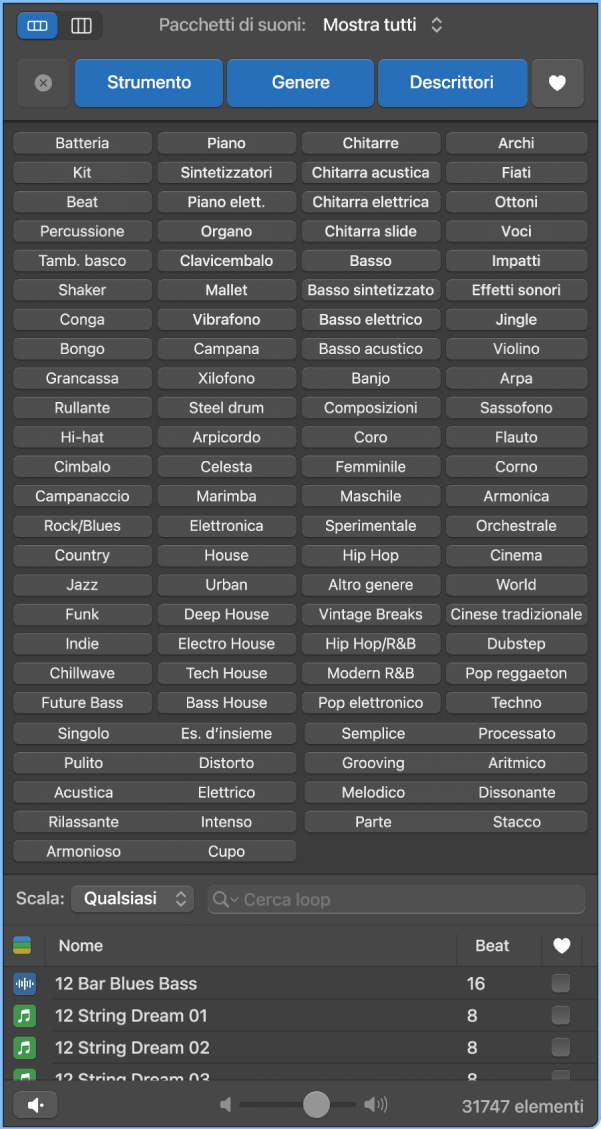
Ci sono tre tipi di Apple Loop:
I Loop audio (blu) sono registrazioni audio. Puoi aggiungerli alle tracce audio e modificarli come qualunque altra regione audio nell’area Tracce e in “Editor audio”.
I loop MIDI (di colore verde) possono essere modificati come qualunque altra regione MIDI, inclusa la modifica alle singole note e possono essere visualizzati in “Editor Piano roll” e in “Editor partitura”. Puoi cambiare il suono dello strumento usato per suonare il loop. Puoi aggiungere loop MIDI alle tracce strumento software e anche convertirli in loop audio aggiungendoli alle tracce audio.
I loop Drummer (gialli) contengono tutte le informazioni di esecuzione necessarie per riprodurre una regione Drummer, come l'artista e le regolazioni dei parametri. Puoi cambiare i batteristi nella libreria e i parametri nell’editor Drummer per modificare il suono di un loop. Puoi trasformarli in loop MIDI aggiungendoli alle tracce strumento software e anche convertirli in loop audio aggiungendoli alle tracce audio.
Utilizzando il “Browser loop”, puoi individuare i loop con lo strumento, il genere e lo stile desiderati, riprodurre i loop e aggiungere loop al progetto. Puoi anche creare una selezione dei tuoi loop preferiti, creare i tuoi loop e personalizzare il “Browser loop”.